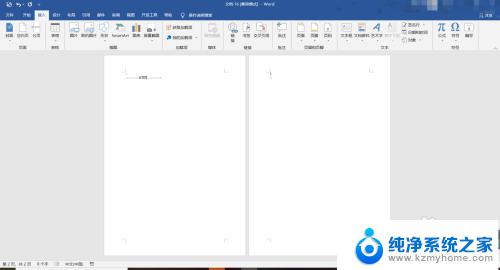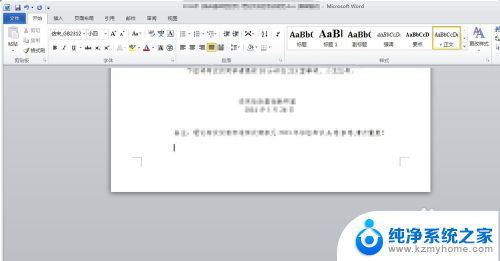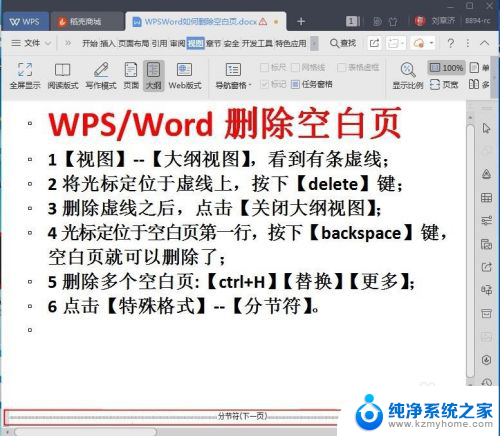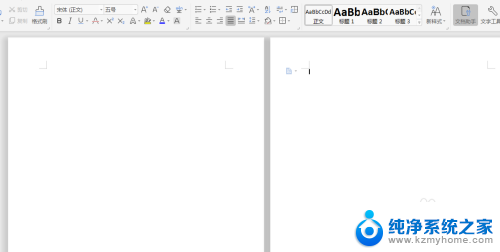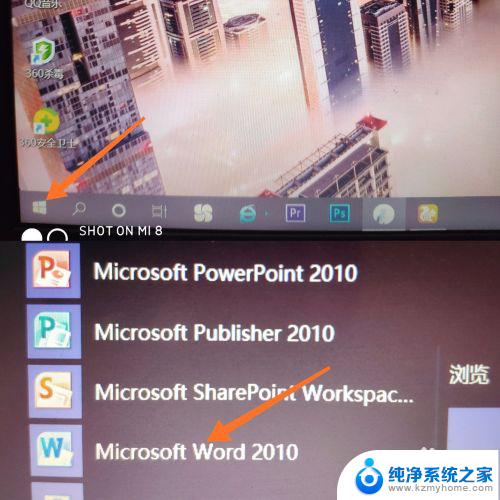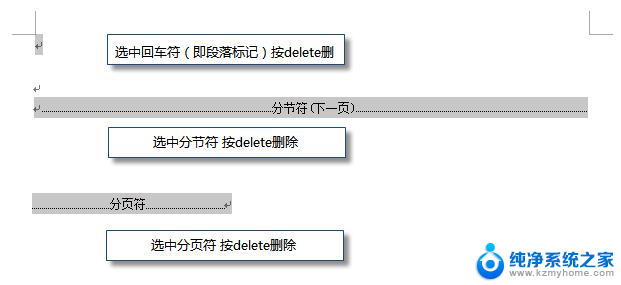word多了一页怎么删除 怎么在Word文档中删除多余的一页空白页
word多了一页怎么删除,在使用Word文档编辑时,我们常常会遇到一个问题,那就是多余的一页空白页该如何删除,这些多余的空白页可能是由于格式设置不当或者内容编辑过程中产生的。删除这些空白页并不是一件困难的事情。下面将介绍几种简单的方法来解决这个问题,帮助您轻松删除Word文档中的多余空白页。无论您是在写作、编辑还是排版文档,这些技巧都将对您的工作产生积极的影响。接下来我们将一一为您介绍这些方法,让您能够更加高效地使用Word编辑器。
具体方法:
1.首先。我们打开我们需要处理数据的word文档。之后我们一打开文档就会明显的发现旁边多了一个空白页,这个空白页其实我们并不需要,所以我们要将其删除。

2.我们要是不知道怎么将这些空表格排列成一行的话,我们在上方找到视图。找到视图后我们点击它,并在其中找到缩放,缩放编辑区中有一个多页,我们点击就可以了。
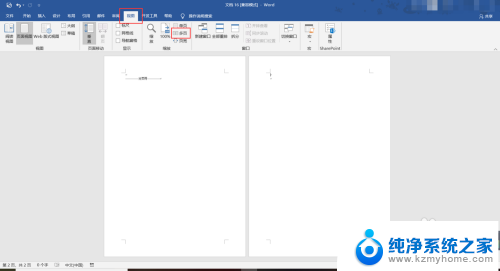
3.接下来我们就要讲解怎么删除空白表格了,首先。最简单的方法当然就是将鼠标点击空表格的开头,之后我们点击Backspace进行删除,也可以Delet进行删除。
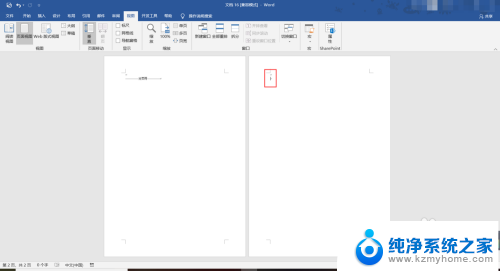
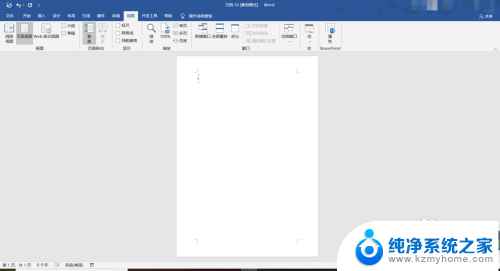
4.我们要是看不到空白表格中的第一个空白字符在哪儿,我们可以点击上方的文件,之后在其中找到选项,之后在点击显示,点击显示全部格式即可。
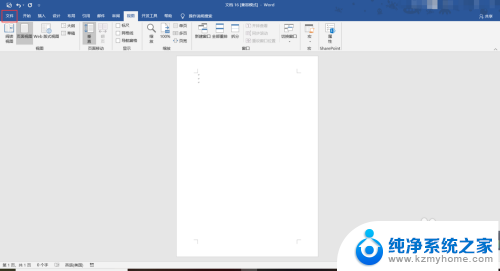
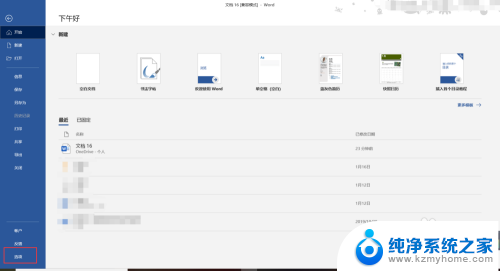
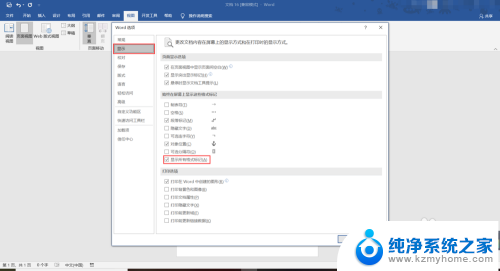
以上就是删除Word多余一页内容的步骤,如果有不清楚的用户,可以参考以上小编的步骤进行操作,希望能对大家有所帮助。